Download
Die sciebo-App finden Sie in Ihrem App Store. Laden Sie diese herunter und öffnen Sie sie, um fortzufahren.
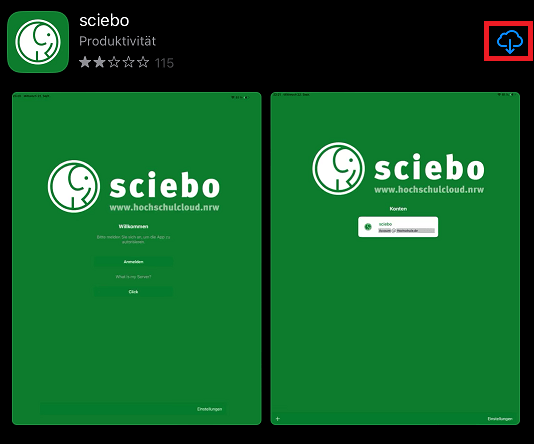
Installation und Einrichtung
Um sich mit Ihrem Konto zu verbinden, geben Sie im nächsten Schritt die folgende URL an und bestätigen Sie mit „Fortsetzen„.
Die URL lautet https://uni-siegen.sciebo.de
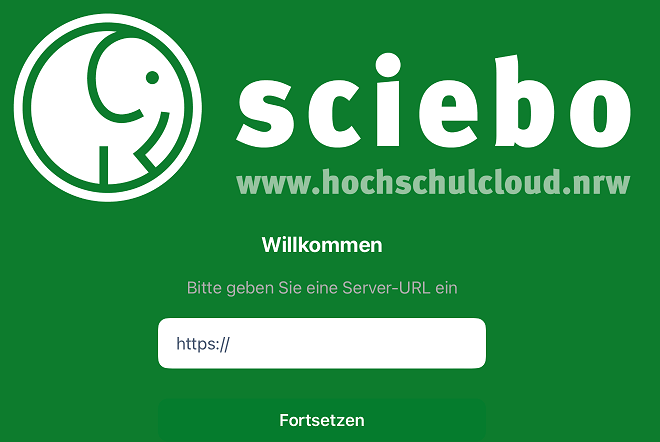
Klicken Sie anschließend auf „Continue“, um zur Anmeldung zu gelangen und bestätigen Sie das Pop-Up mit „Fortfahren“.

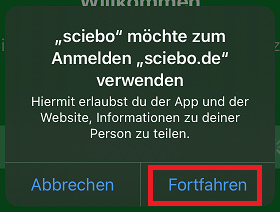
Im nächsten Schritt geben Sie Ihre ZIMT Nutzerkennung +@uni-siegen.de (z.B. g123456@uni-siegen.de) und das dazugehörige Passwort an. Bestätigen Sie mit „Anmelden“.
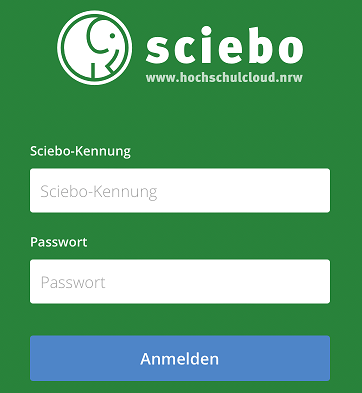
Autorisieren Sie nun die Anmeldung über die App.
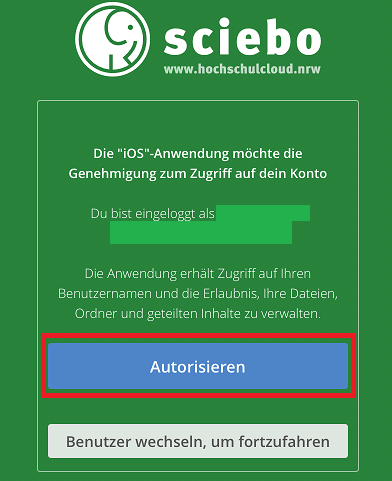
Klicken Sie zuletzt auf das Konto, welches Ihnen im nächsten Fenster angezeigt wird.
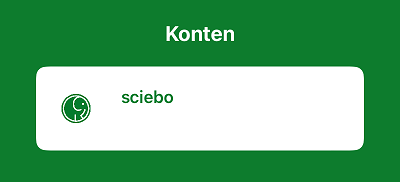
Nach erfolgreicher Anmeldung haben Sie nun Zugriff auf Ihre Daten in Sciebo.
Entfernen
Um sciebo inkl. der lokal gespeicherten Daten von Ihrem Gerät zu entfernen, können Sie Ihr Konto in der App abmelden.
Öffnen Sie dazu den sciebo-Client und wählen Sie die Option „Konten“ in der unteren Menüleiste aus. Drücken Sie anschließend länger auf das gewünschte Konto, um die Optionen zu öffnen. Wählen Sie hier „Abmelden„.
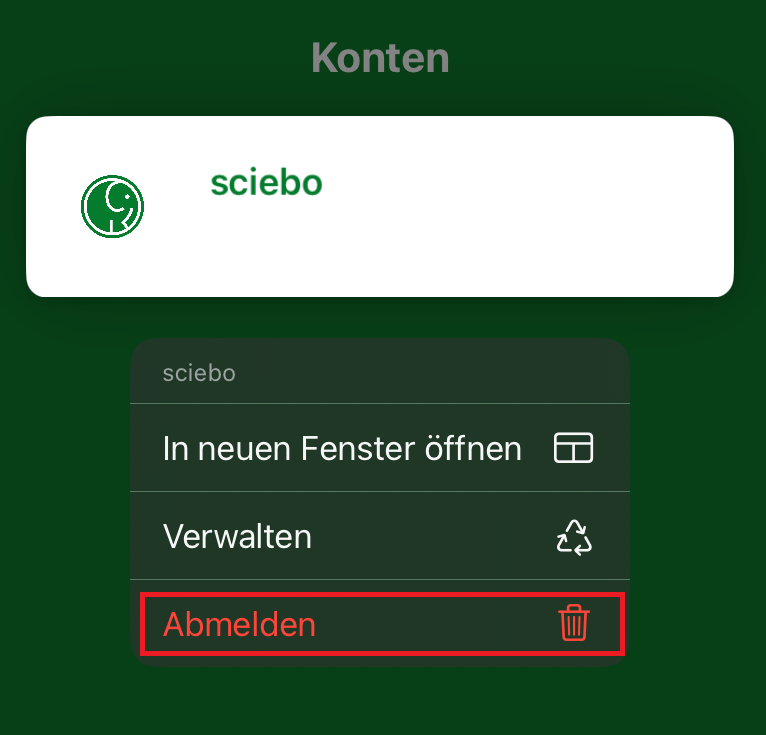
Bestätigen Sie anschließend die Anfrage mit „Abmelden“.
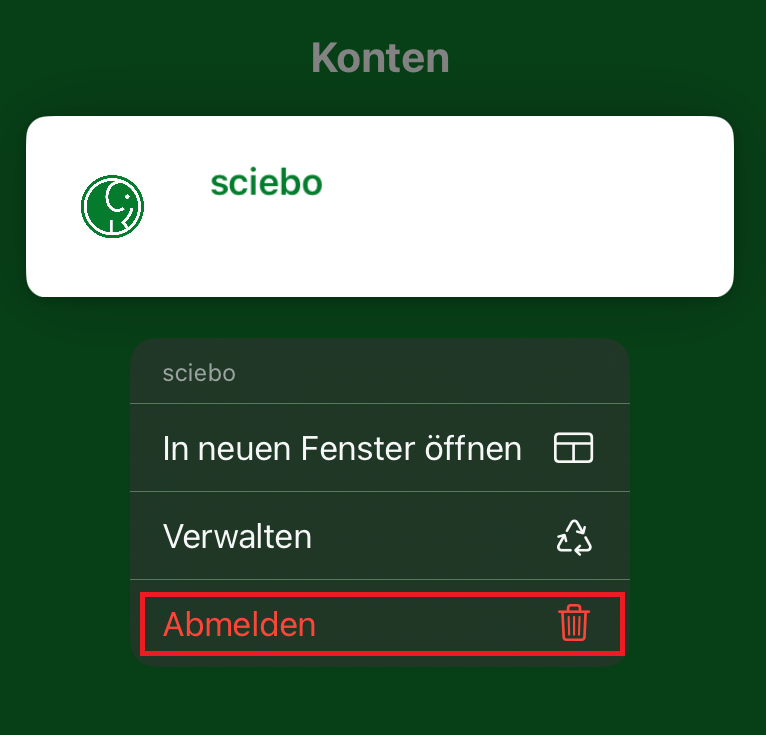
Das Abmelden in der sciebo-App entfernt gleichzeitig auch Ihre lokal gespeicherten Daten.
Probleme?
Bei Schwierigkeiten bei der Einrichtung oder Installation wenden Sie sich gerne an den Support-Desk.


